Как конвертировать JPG в PDF
Разное / / April 04, 2023
Это нормально, когда ученики ленятся во время занятий и просто фотографируют то, что написано на доске. Но по мере приближения экзаменов они повсюду ищут записи. Они спрашивают своих друзей, могут ли они скопировать свою работу или попробовать сделать заметки на фотографиях, которые они сделали ранее. Если вы такой студент (не стыдно, все мы иногда ленивы) и хотите распечатать свои записи, чтобы прочитать их и изучить, то эта статья для вас. В этой статье вы узнаете, как бесплатно конвертировать JPG в PDF на ПК.

Оглавление
- Как конвертировать JPG в PDF
- Как конвертировать JPG в PDF на ПК
- Как конвертировать JPG в PDF на смартфоне
Как конвертировать JPG в PDF
Если вы не знаете, как конвертировать JPG в PDF, вы находитесь в правильном месте. Мы предлагаем вам идеальное руководство, которое поможет вам Как конвертировать JPG в PDF бесплатно. Прочтите, чтобы узнать, как это сделать.
Как конвертировать JPG в PDF на ПК
Научиться конвертировать JPG в PDF на ПК — это простой процесс. Вы можете попробовать методы, упомянутые ниже, чтобы преобразовать ваши файлы, чтобы сделать вашу жизнь удобной.
Способ 1: через встроенный PDF-принтер
ПК и ноутбуки с Windows поставляются со встроенным PDF-принтер который вы можете использовать для преобразования файла в PDF. Если вы используете ПК или ноутбук с Windows, то эти шаги — все, что вам нужно знать о том, как конвертировать JPG в PDF.
Примечание: Убедитесь, что все файлы, которые вы хотите преобразовать, находятся в одной папке, чтобы создать один многостраничный файл со всеми изображениями.
1. Открыть проводник Виндоус щелкнув значок или нажав Клавиши Windows + E вместе.
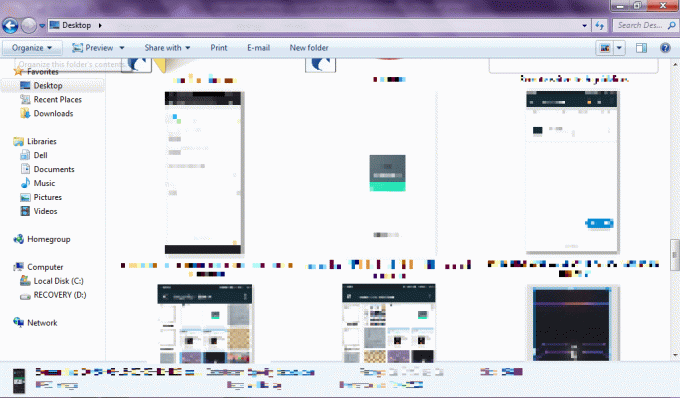
2. Выберите JPG-файлы который вы хотите преобразовать в PDF. Или перетащите прямоугольник вокруг них или держать Клавиша Ctrl и нажмите на каждый файл которые вы хотите преобразовать.

3. После выбора файлов щелкните правой кнопкой мыши на одном из них и нажмите Распечатать.
4. Теперь откроется встроенный мастер печати изображений Windows. На вкладке принтер нажмите кнопку Кнопка "Стрелка вниз.

5. Под всеми доступными вариантами Нажмите на Microsoft Печать в PDF.
6. Вы можете настроить количество изображений на одной странице и размер страницы от A4 до любого другого размера, например, буквы и т. д.
7. После того, как вы завершили все настройки, нажмите на Распечатать.

8. Вы увидите окно, отображающее прогресс печати. Но вместо того, чтобы распечатать файл, они сохраняются. После того, как индикатор выполнения заполнится, он спросит вас, куда сохранить файл.
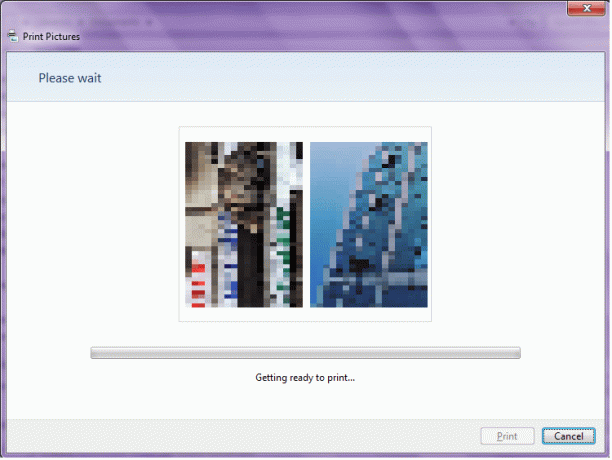
9. Выберите, где вы хотите сохранить файл, введите имя файла, подходящее для PDF, и нажмите Сохранять.
Читайте также:Как конвертировать IMG в ISO
Способ 2: через онлайн-конвертер
Существует множество веб-сайтов, которые можно использовать для преобразования JPG в PDF. Есть такие сайты jpg2pdf.com, Онлайн-инструменты Adobe, ilovepdf.com, и т. д. Все они работают одинаково, поэтому следуйте инструкциям ниже и конвертируйте JPG в PDF.
1. Открыть ilovepdf.com в вашем браузере.
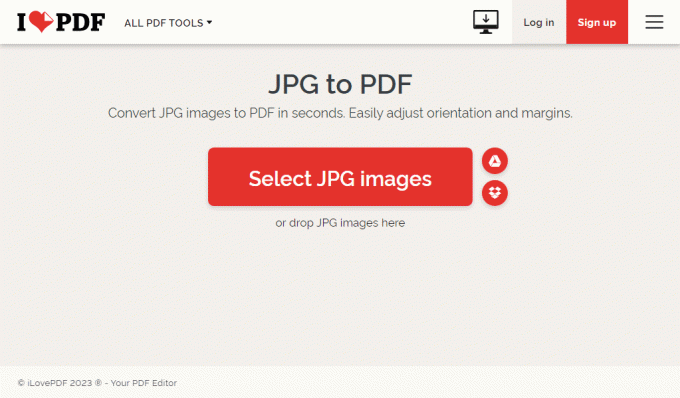
2. Нажмите на Выберите изображения JPG чтобы выбрать файлы, которые вы хотите преобразовать. Кроме того, вы можете выбрать файлы и перетащить их на веб-страницу.
3. После загрузки файлов JPG ilovepdf преобразует файлы из JPG в PDF, когда вы нажимаете на Преобразовать в PDF.

4. После преобразования изображения в формат PDF вы можете загрузить файл, нажав на Скачать PDF.
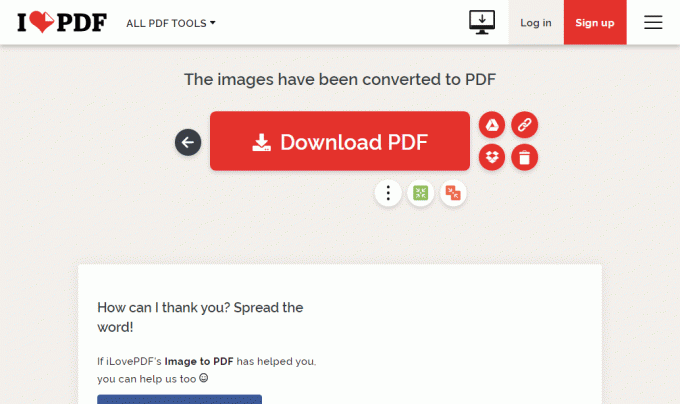
Это ответ на вопрос, как бесплатно конвертировать JPG в PDF.
Читайте также:Как преобразовать изображение в оттенки серого
Как конвертировать JPG в PDF на смартфоне
Если все изображения, которые вы хотите преобразовать из JPG в PDF, находятся на вашем телефоне, и вы не хотите проходить весь процесс сначала поделитесь файлами на своем ПК, а затем преобразуйте их в PDF, затем вы можете попытаться преобразовать их напрямую, следуя этим методы:
Способ 1: через приложение PDF Converter
Возможность создать собственное приложение и поставить его на Google Play магазин привело к некоторым сумасшедшим, но многим полезным приложениям. Одним из самых полезных приложений является создание PDF-файлов, например Сканер документов – PDF Creator и Adobe Scan: сканер PDF, OCR. Вот как конвертировать JPG в PDF на смартфоне с помощью Document Scanner – PDF Creator.
Примечание: Поскольку у смартфонов разные параметры настроек, они различаются от производителя к производителю. Следовательно, убедитесь в правильности настроек перед их изменением. На Xiaomi Redmi 7 были опробованы следующие способы.
1. Скачать Сканер документов – PDF Creator из магазина Google Play. Найдите приложение и нажмите Установить.

2. Нажмите на значок изображения.
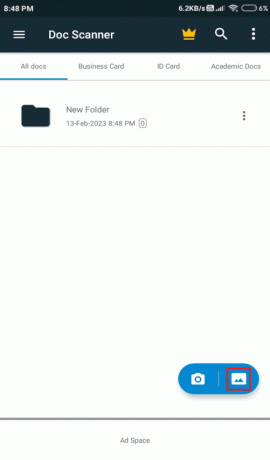
3. Выберите картинки который вы хотите преобразовать из JPG в PDF.

4. После того, как вы закончите выбор изображений, нажмите на сделанный в правом нижнем углу экрана.

5. Настройте изображение, как вы хотите. Обрежьте его, поверните, отредактируйте, и когда вы будете довольны изображением, нажмите на него. Следующий.

6. Файл PDF сохраняется в приложении. Чтобы скачать файл, нажмите на три вертикальные точки.
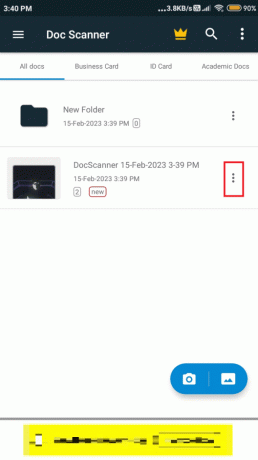
7. Он покажет различные варианты, из всех нажмите на PDF/JPG.
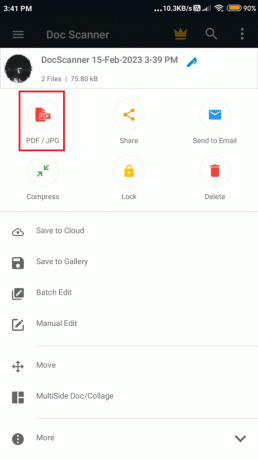
8. Файл откроется. Теперь из всех вариантов в нижней части экрана нажмите на Сохранять.

9. Выберите, где вы хотите сохранить файл в.

Следуя этим шагам, вы можете конвертировать JPG в PDF на смартфоне.
Способ 2: через онлайн-конвертер
Если вы думаете, что вам нужно преобразовать изображения JPG в PDF только один раз и не хотите идти из-за проблем с загрузкой приложения, вы можете просто использовать онлайн-конвертер для преобразования файлы. Шаги о том, как конвертировать JPG в PDF на ПК и на смартфоне, одинаковы для онлайн-конвертеров. Поэтому просто следуйте инструкциям, указанным выше, чтобы конвертировать файлы онлайн.
Рекомендуемые:
- Как удалить приложения с MacBook
- Лучший голливудский дублированный фильм на хинди Ссылка на канал Telegram
- Как конвертировать HEIC в JPG на Android
- Как конвертировать Word в JPEG
Мы надеемся, что это руководство было полезным, и теперь вы знаете как конвертировать JPG в PDF. Дайте нам знать, какой метод работал для вас лучше всего. Если у вас есть какие-либо вопросы или предложения, не стесняйтесь оставлять их в разделе комментариев ниже.

Илон Декер
Илон — технический писатель в TechCult. Он пишет практические руководства уже около 6 лет и затронул множество тем. Он любит освещать темы, связанные с Windows, Android, а также последние хитрости и советы.



